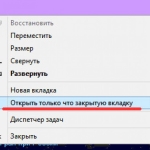
Il a fermé le navigateur: comment restaurer les onglets fermés à Yandex, Chrome, Google Browser?
L'article décrit comment restaurer les onglets fermés dans divers navigateurs.
La navigation
- Avec quelles méthodes pouvez-vous restaurer les onglets fermés dans les navigateurs?
- Comment ouvrir à nouveau un onglet fermé précoce sur Google Chrome?
- Comment ouvrir à nouveau un onglet fermé précoce à Yandex Brauzer?
- Comment ouvrir à nouveau un onglet fermé précoce à Mozilla Firefox?
- Comment ouvrir à nouveau un onglet fermé précoce dans l'opéra?
- Comment ouvrir à nouveau un onglet fermé précoce sur Internet Explorer?
- Comment ouvrir à nouveau l'onglet des navigateurs fermés précoces dans Gadgets exécutant Android?
- Vidéo: Comment restaurer un onglet fermé dans un navigateur?
Tous les internautes sont tombés en quelque sorte dans une situation où plusieurs onglets ont été ouverts dans leur navigateur, dans chacun desquels une personne a essayé de rechercher les informations dont il avait besoin. Et après que l'utilisateur a trouvé la page dont il avait besoin, il a automatiquement commencé à fermer tous les onglets, mais par erreur, il a également enlevé un de ceux qui était nécessaire.
Maintenant, la question se pose, comment renvoyer l'onglet fermé? Est-il possible? Et comment ouvrir à nouveau cet onglet dans divers navigateurs: " Navigateur yandex», « Google Chrome», « Mozilla Firefox», « Opéra», « Internet Explorer"? Comment faire cela sur un ordinateur et dans un gadget sous le contrôle " Android"? Parlons de cela dans notre critique.
Avec quelles méthodes pouvez-vous restaurer les onglets fermés dans les navigateurs?
Dans presque tous les navigateurs connus, il existe une fonction de restauration de n'importe quel onglet fermé. Les onglets peuvent être restaurés manuellement ou automatiquement. Dans le deuxième cas, l'onglet fermé peut récupérer si votre ordinateur est accidentellement désactivé ou un navigateur pour une raison ou une autre a terminé de toute urgence le travail - lors de l'ouvre-ouvrage du navigateur, une fenêtre tombera, proposant de restaurer des onglets précédemment fermés.
Dans le premier cas, lors de la restauration des onglets manuellement, plusieurs façons sont fournies:
- Utilisation du panneau des onglets
- Utilisation d'un bouton Paramètres
- Avec de l'aide " Histoires»
- En entrant dans la combinaison des onglets
Examinons chaque cas séparément (il existe également un moyen lorsque des ajouts spéciaux sont utilisés pour les navigateurs, mais nous ne considérerons que des méthodes standard dans cette revue).
Pour restaurer l'onglet, vous devez suivre les instructions suivantes:
- Cliquez sur l'onglet Open restant avec le bouton droit de la souris
- Ensuite, dans la fenêtre ouverte, nous trouvons une ligne d'espèces dans le menu " Ouvrez un onglet fermé"(Pour différents navigateurs, l'inscription peut varier légèrement).
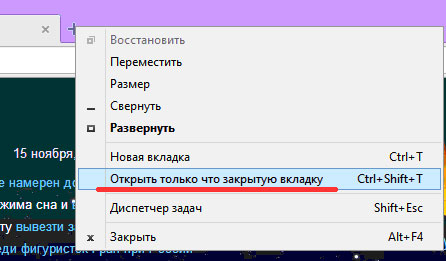
Fermé le navigateur Comment restaurer les onglets fermés dans Yandex, Chrome, Google Browser
Pour ouvrir un onglet fermé précoce, en utilisant le bouton, vous avez besoin:
- Aller à " Paramètres»Browser (dans sa fenêtre principale) et cliquez sur la ligne de l'espèce" Onglets récemment fermés».
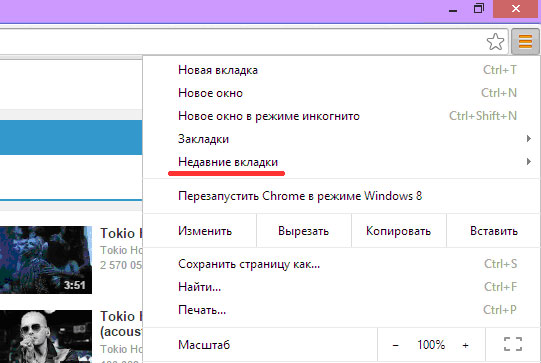
Fermé le navigateur Comment restaurer les onglets fermés dans Yandex, Chrome, Google Browser
Si vous devez ouvrir à nouveau l'onglet fermé précoce en utilisant l'option " Histoire", Alors faites ce qui suit:
- Aller à " Paramètres"Navigateur
- Trouvez l'option dans le menu " Histoire"Et cliquez dessus (également appelé en appuyant sur" Ctrl + h.»).
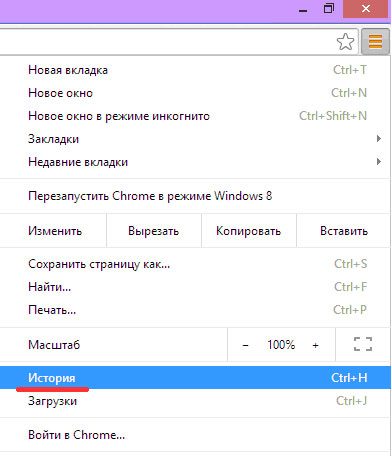
Fermé le navigateur Comment restaurer les onglets fermés dans Yandex, Chrome, Google Browser
- Ensuite, une fenêtre avec une liste de toutes les pages que vous aviez visitées auparavant, et celles que vous avez visitées en quelques semaines, s'ouvriront. Sélectionnez le lien dont vous avez besoin dans la liste (c'est-à-dire l'onglet fermé dont vous avez besoin).
Si vous préférez travailler plus souvent avec le clavier, vous pouvez restaurer l'onglet précédemment fermé de la manière suivante:
- Dessinez une combinaison sur le clavier " Ctrl + shift + t"(Lorsqu'il est pressé à plusieurs reprises, l'onglet, fermé au courant restauré, sera restauré, etc.).
- Composez une combinaison " Ctrl + h."Pour la divulgation" Histoires"(Comme indiqué ci-dessus) et dans la liste, sélectionnez le bon lien.
Ci-dessus, nous avons examiné les méthodes standard générales de restauration des onglets pour tous les navigateurs. Nous allons maintenant examiner comment ouvrir les onglets fermés dans chaque navigateur individuel.
Comment ouvrez à nouveau un onglet fermé précoce Dans "Google Chrome"?
Navigateur " Google Chrome»A également plusieurs fonctions qui vous permettent d'ouvrir les onglets fermés. L'un d'eux, par exemple, est la restauration automatique des onglets, dont nous avons déjà parlé (au début d'un navigateur fermé précoce, il est proposé de restaurer tous les onglets précédents):
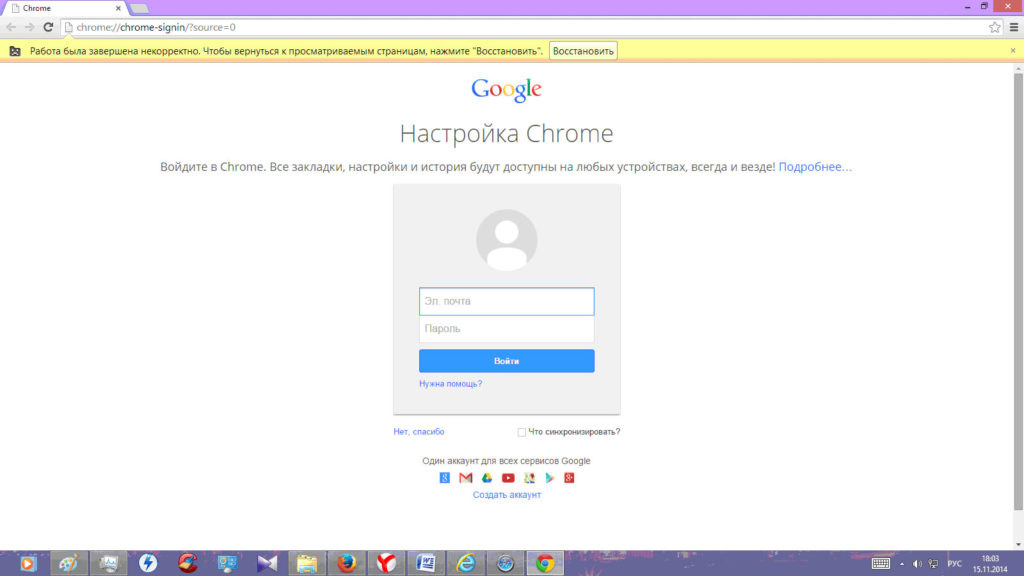
Fermé le navigateur Comment restaurer les onglets fermés dans Yandex, Chrome, Google Browser
Lors de la restauration des onglets manuellement, vous pouvez utiliser les paramètres " Google Chrome"Et dans le menu, cliquez sur la ligne" Onglets récents»:
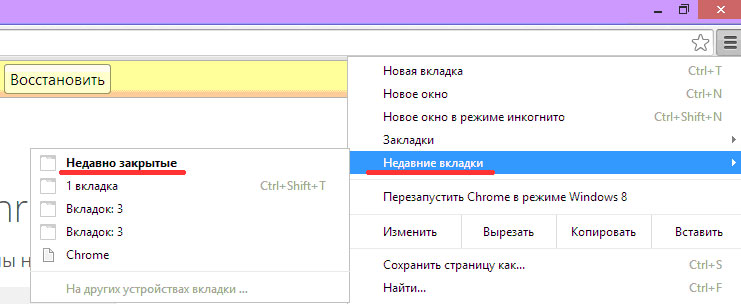
Fermé le navigateur Comment restaurer les onglets fermés dans Yandex, Chrome, Google Browser
Vous pouvez également utiliser les paramètres du navigateur avec le point " Histoire»Et choisissez le bon onglet là-bas:
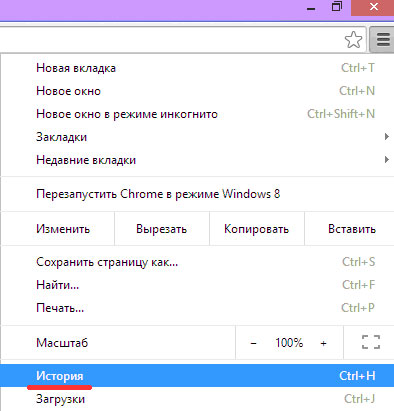
Fermé le navigateur Comment restaurer les onglets fermés dans Yandex, Chrome, Google Browser
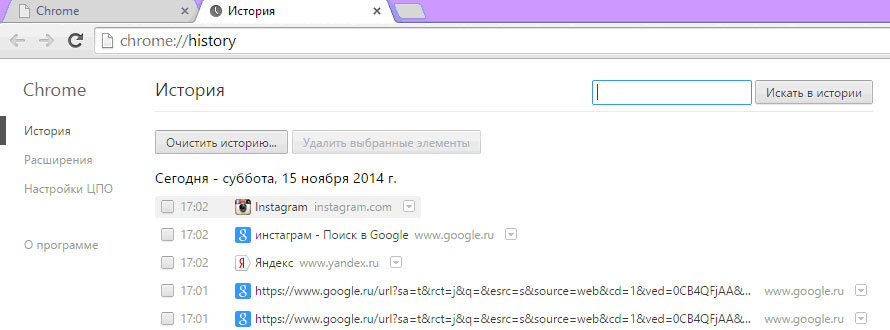
Comment ouvrez à nouveau un onglet fermé précoce Dans le navigateur Yandex?
« Navigateur yandex", En général, peut être appelé l'une des versions du navigateur" Google Chrome". Il a également une fonction de récupération automatique, comme décrit dans le cas précédent:
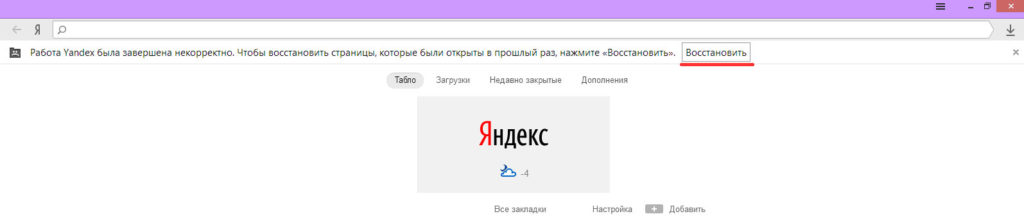
Fermé le navigateur Comment restaurer les onglets fermés dans Yandex, Chrome, Google Browser
De plus, si vous avez accidentellement fermé l'onglet " Navigateur yandex", Alors il peut être restauré via le menu principal où vous devez cliquer sur l'élément" récemment fermé"(Ceci est montré une liste de tous les onglets précédemment fermés):
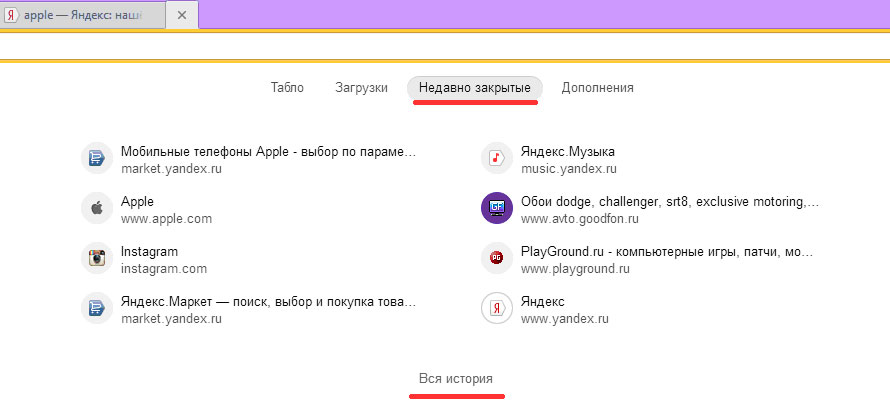
Fermé le navigateur Comment restaurer les onglets fermés dans Yandex, Chrome, Google Browser
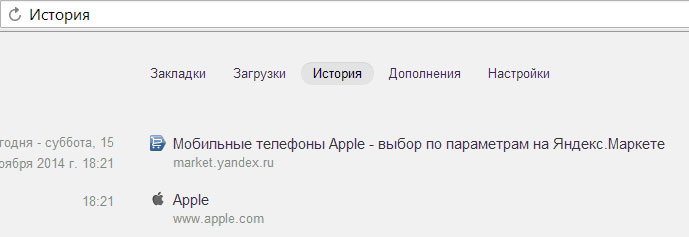
Fermé le navigateur Comment restaurer les onglets fermés dans Yandex, Chrome, Google Browser
Comment ouvrez à nouveau un onglet fermé précoce À Mozilla Firefox?
Pour le navigateur " Mozilla Firefox»Diverses méthodes de restauration des onglets fermées précoces sont également fournies. L'un d'eux ne diffère pas, par exemple, de " Navigateur yandex", Car il peut également restaurer automatiquement les onglets après leur fermeture inattendue.
Si nous voulons réévaluer à nouveau un certain onglet après sa divulgation accidentelle, alors nous avons besoin:
- Dans le coin supérieur droit du navigateur, appuyez sur l'icône sous la forme de trois lignes de graisse horizontale
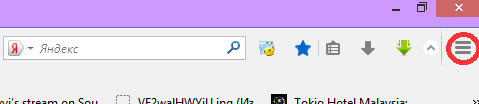
Fermé le navigateur Comment restaurer les onglets fermés dans Yandex, Chrome, Google Browser
- Ensuite, dans la fenêtre ouverte, sélectionnez l'option " Magazine", Dans lequel il y a une liste de toutes les premières pages visitées pendant un certain temps. Ici, vous avez juste besoin de choisir l'onglet que nous voulons.
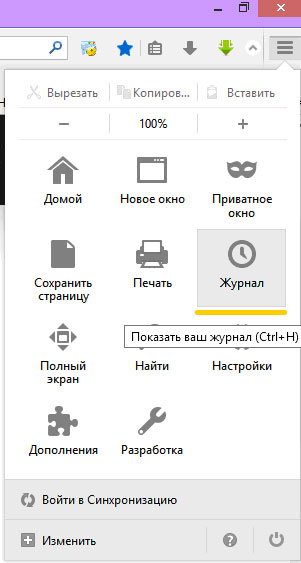
Fermé le navigateur Comment restaurer les onglets fermés dans Yandex, Chrome, Google Browser
Vous pouvez également vous protéger de la fermeture accidentelle des onglets dans " Mozilla Firefox", pour ça:
- Cliquez sur l'icône supérieure droite indiquée ci-dessus, et dans la fenêtre de chute, cliquez sur " Paramètres».
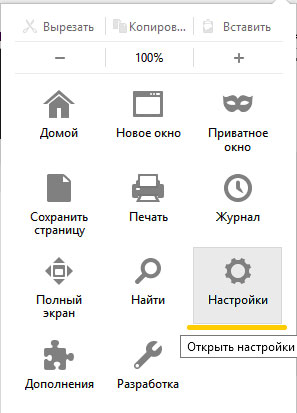
Fermé le navigateur Comment restaurer les onglets fermés dans Yandex, Chrome, Google Browser
- Plus loin dans " Paramètres"Sélectionnez le sous-alinéa" Onglets", Et il a mis une DAW au contraire" Ensemble". Ce paramètre nous permettra de recevoir une notification préliminaire du navigateur à l'avenir, si nous cliquons soudainement sur sa fermeture.
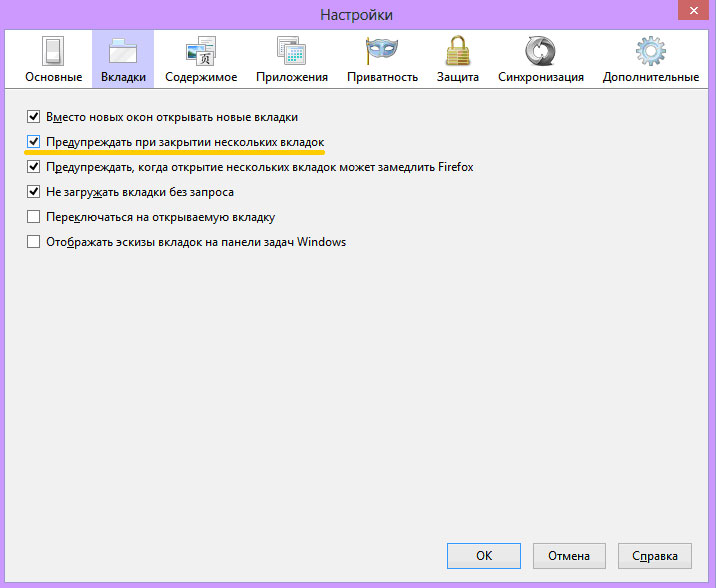
Fermé le navigateur Comment restaurer les onglets fermés dans Yandex, Chrome, Google Browser
Comment ouvrez à nouveau un onglet fermé précoce Dans l'opéra?
Ce n'est pas difficile à deviner et dans le navigateur " Opéra»Il existe également une fonction pour restaurer automatiquement les onglets si le navigateur a été fermé de toute urgence (erreur dans le programme, une fermeture soudaine d'un ordinateur). À la prochaine fois, " Opéra"Le navigateur proposera de restaurer tous les onglets.
Avec la restauration manuelle des onglets fermés, vous devez faire ce qui suit:
- Allez dans les paramètres " Opéra"(En haut à gauche) puis dans la fenêtre qui s'ouvre à partir de la liste, sélectionnez" récemment fermé"(Toute l'histoire de la visite des pages sur Internet est stockée ici).
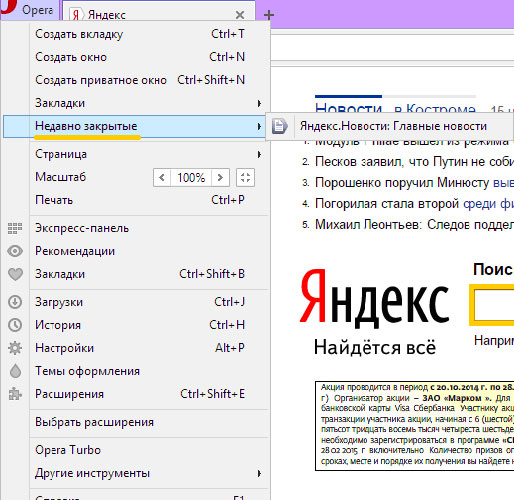
Fermé le navigateur Comment restaurer les onglets fermés dans Yandex, Chrome, Google Browser
Une autre façon consiste à appeler " Histoires"En appuyant sur la combinaison de touches" Ctrl + shift + t»:
- Appuyer plus loin sur le point " Histoire", Nous pouvons choisir l'onglet dont nous avons besoin dans la liste.
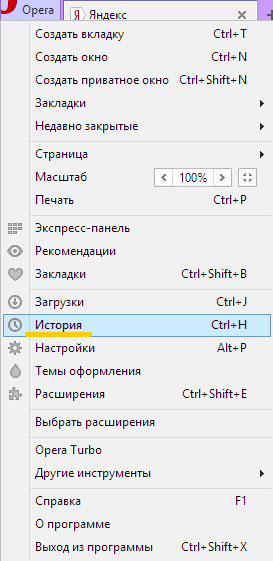
Fermé le navigateur Comment restaurer les onglets fermés dans Yandex, Chrome, Google Browser
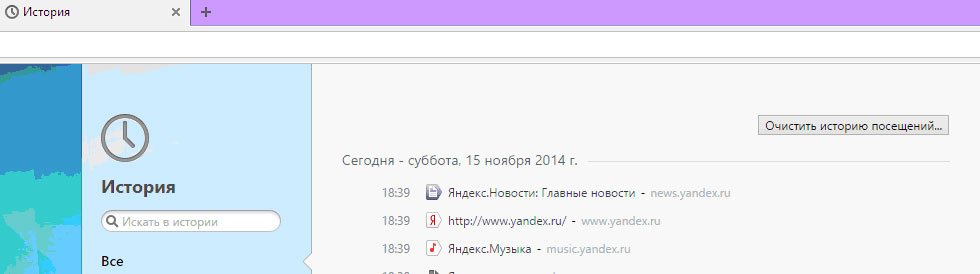
Fermé le navigateur Comment restaurer les onglets fermés dans Yandex, Chrome, Google Browser
Comment ouvrez à nouveau un onglet fermé précoce Dans Internet Explorer?
« Internet Explorer"Est un navigateur par défaut dans le système d'exploitation" les fenêtres". Il a également une restauration automatique des onglets à la prochaine fois après l'achèvement inattendu du navigateur:

Fermé le navigateur Comment restaurer les onglets fermés dans Yandex, Chrome, Google Browser
Il existe également deux méthodes manuelles pour restaurer des onglets fermés au hasard dans " Internet Explorer»:
- Dans le premier cas, nous devrions aller à " Service"Et dans la fenêtre ouverte, cliquez sur l'élément de menu, comme indiqué dans la capture d'écran.
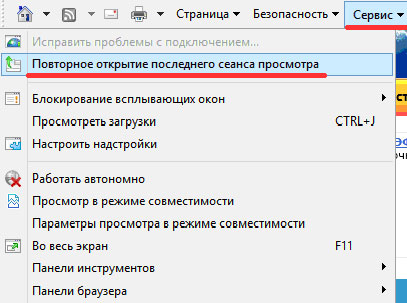
Fermé le navigateur Comment restaurer les onglets fermés dans Yandex, Chrome, Google Browser
- Dans le deuxième cas, en appuyant sur la combinaison de touches " Ctrl + h.»Nous tombons dans l'histoire des pages précédemment visitées et nous choisissons l'onglet dont nous avons besoin.
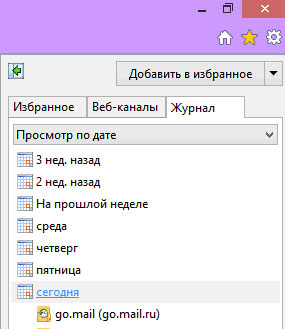
Fermé le navigateur Comment restaurer les onglets fermés dans Yandex, Chrome, Google Browser
Comment ouvrez à nouveau un onglet fermé précoce Les navigateurs dans les gadgets exécutant Android?
La fonction de restauration des onglets du navigateur est disponible dans le système d'exploitation " Android". Considérez l'exemple de deux navigateurs comment cela se produit.
Restaurer la contribution fermée à " Google Chrome"(Similaire, par exemple," " Navigateur yandex") sur " Android»Vous pouvez utiliser les moyens suivants:
- La première méthode. Dans ce cas, ouvrez l'onglet fermé " Google Chrome»Vous pouvez utiliser une paire de mouvements avec vos doigts. Fermez dans votre gadget un onglet inutile de la version mobile du navigateur (tout comme les tests). Après sa fermeture, vous verrez l'avis approprié ci-dessous, ainsi que la proposition de restaurer cet onglet sous la forme du bouton " Annulation". En cliquant dessus, vous annulerez la fermeture de l'onglet.
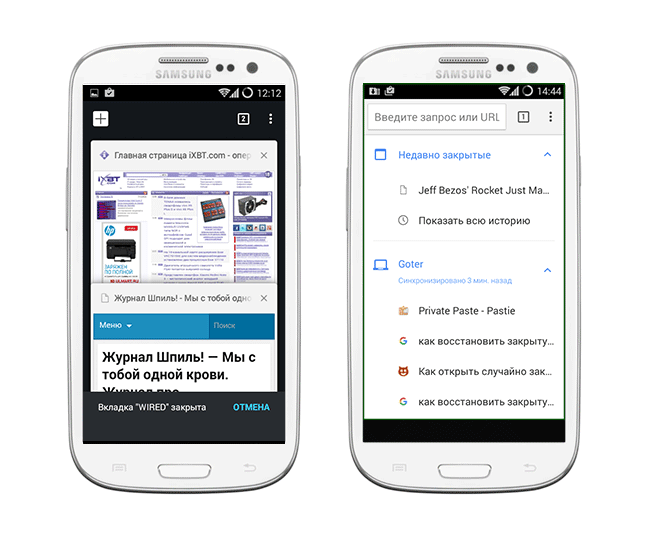
Fermé le navigateur Comment restaurer les onglets fermés dans Yandex, Chrome, Google Browser
- La deuxième méthode. Cette méthode est associée à la liste de tous les onglets précédents fermés dans le navigateur. Nous l'avons décrit ci-dessus pour le navigateur " Google Chrome»Dans sa version pour les ordinateurs. Appuyez sur le côté supérieur droit de l'écran sur l'icône sous la forme de trois points (comme indiqué dans la capture d'écran ci-dessus). Une fenêtre tombera, dans laquelle il sera nécessaire d'aller au point " Onglets récents»Et choisissez le bon lien là-bas.
Ouvrez une contribution fermée précoce à " Mozilla Firefox" sur " Android»Vous pouvez utiliser les moyens suivants:
- La première méthode. Cette méthode n'est pas différente d'une méthode similaire pour la version mobile " Google Chrome". Après avoir fermé l'onglet en bas de l'écran, cliquez sur " Annuler"(Fermer l'onglet), et il s'ouvrira à nouveau.
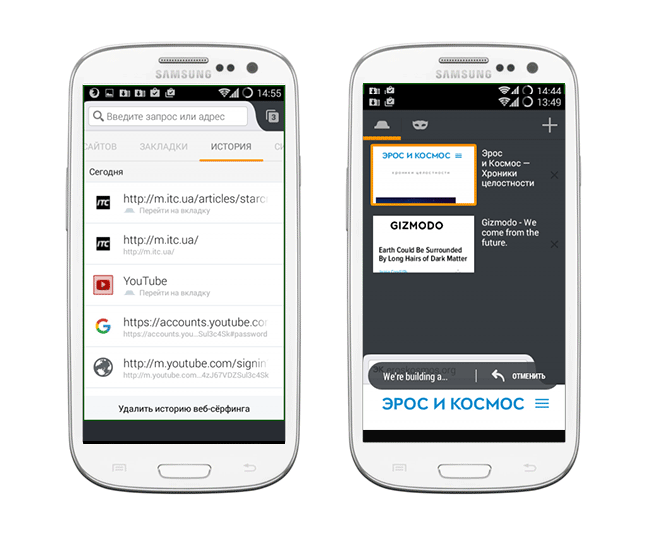
Fermé le navigateur Comment restaurer les onglets fermés dans Yandex, Chrome, Google Browser
- La deuxième méthode. Allez sur la page d'accueil " Mozilla Firefox"Et feuillent vers les bonnes catégories proposées. Découverte, " Les derniers onglets»Vous verrez qu'il y a une liste de tous les onglets fermés précoces.
